Содержание
Вывод экрана телефона на телевизоре через wifi на lg smart tv производится довольно просто, достаточно выполнить ряд действий описанных в этой статье. Рассмотрим на примере телевизора lg на webos 4.0 2018 года выпуска и мобильного телефона на android 9 версии.
Miracast lg smart tv. Как подключить
Для вывода содержимого телефона на экран телевизора используется беспроводная технология miracast lg smart tv. С помощью нее можно беспроводным способом дублировать изображение и звук с устройства на смарт ТВ. Миракаст это технология разработанная компанией Microsoft для беспроводной передачи данных. В данном случае подключение осуществляется на прямую между телевизором и телефоном. Соответственно wifi должен быть включен у обоих устройств. Они не обязательно должны быть подключены к одной сети. Данный способ работает только с андройд устройств.
На смартфоне, в меню быстрого запуска при свайпе вниз есть иконка по названием «трансляция» Она может также называться «Беспроводная проекция», «дисплей» или «connect to tv» При нажатии на нее появится список моделей телевизоров. При клике по названию вашего телевизора произойдет моментальное подключение и на экране смарт тв будет дублироваться экран вашего телефона. В данном случае все что будет на экране вашего смарт-устройства, тоже самое будет на экране телевизора.
Правда неудобно будет играть в игры т.к. присутствует доля задержки передачи данных. Но при просмотре фильмов проблем не возникнет. Серфить в браузере, где не нужна скорость реакции при таком соединении будет вполне комфортно.
Еще одна фишка данного подключения, что при управлении курсором от мышки или пультом ДУ можно нажимать на кнопки и ссылки прямо на экране телевизора. Все функции телефона при этом будут работать, как если бы вы нажимали пальцем на экране вашего смартфона. Достаточно интересный функционал.
Если вы покинули режим просмотра экрана мобильного телефона, можно в любой момент вернуться через приложение Screen Share из нижнего ряда приложений на главном экране смарт ТВ
Приложение wifi дисплей для смарт тв
Если отсутствует функция маракаст на вашем смартфоне можно установить стороннее приложение из плей маркета андройд стандартными средствами. Например приложение wifi дисплей позволит с легкостью подключить телефон к телевизору по технологии miracast lg smart tv.
Приложение довольно быстрое и понятное. Установив его на смартфон и войдя, нажмите кнопку connect и выберете из списка ваш телевизор, после чего произойдет соединение. После разрешения на использование некоторый функций телефона, на экране телевизора lg smart tv появится изображение дублирующее экран со смартфона.
Приложение wifi display поставляется абсолютно бесплатно. Программа закачивается без каких либо проблем. Изображение не виснет, звук не отстает.
Автор: Амиль | Дата публикации: 9.09.2017 | В разделе: СмартфоныСуществует несколько способов для подключения смартфона к телевизору. Некоторые из них способны превратить устройство в полноценную Smart приставку, другие позволяют запускать только конкретные медиафайлы. Если вы не знаете с помощью какого из них лучше подключить телефон к ТВ, то предлагаем ознакомиться с инструкциями для каждого из них. В дополнение — перечень их достоинств и недостатков, который поможет определиться с выбором.
Подключение через HDMI
Самый простой способ. В идеале на смартфоне или планшете должен быть специальный mini HDMI разъем для прямого подсоединения к ТВ. Если его нет, то можно воспользоваться специальным переходником с microUSB на HDMI или адаптером. После этого:
- Начнется автоматическая настройка изображения под разрешение экрана (для полноценного отображения картинки). Если этого не произошло, то зайдите в меню телефона и укажите необходимые параметры самостоятельно (частота изображения, разрешение).
Теперь все действия, которые выполняются на мобильном, будут отображаться на телевизоре. Для комфортной работы можно подсоединить через Bluetooth или USB OTJ компьютерную мышь, клавиатуру. Для экономии заряда отключите экран смартфона.Достоинства:ТВ выполняет функцию монитора.Недостатки:</li>Может потребоваться дополнительный переходник, адаптер.
Через USB
При подключении телефона к ТВ по USB интерфейсу, мобильное устройство будет использоваться как флеш накопитель. То есть на экране не будут дублироваться все выполняемые на смартфоне действия (как в случае подключения через HDMI), но можно будет запускать и проигрывать отдельные медиафайлы. 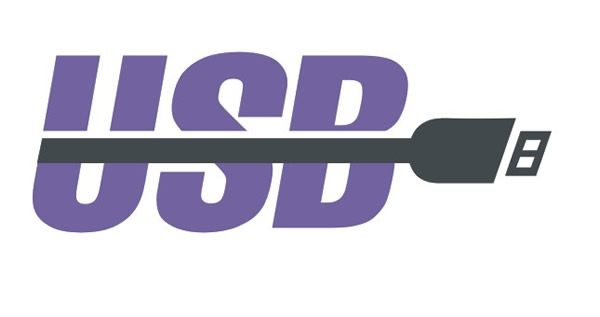
- На ТВ откройте меню «Источник сигнала» (Source) и выберите USB. Аналогичные действия выполните на мобильном устройстве (окно появляется автоматически).
После этого на ТВ запустится интерфейс, где можно будет перемещаться между системными папками на телефоне (по типу проводника на ПК) с помощью клавиш на пульте дистанционного управления. На некоторых моделях телевизор может автоматически проверить устройство на наличие медиафайлов, после чего предложит их воспроизвести (перемещаться между отдельными папками не получится). Достоинства:</li>Устройство подзаряжается напрямую от ТВ, поэтому подключать зарядку не нужно.Недостатки:</li>Нет доступа к интернету.
Wi-Fi соединение
Способ подходит только для современных телевизоров в которых встроен Wi-Fi модуль и устройств на базе Андроид не ниже четвертой версии. 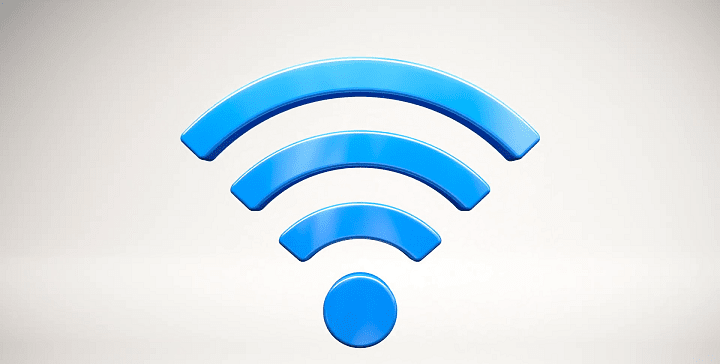
- Начнется поиск доступных для подключения устройств. Для подключения через ТВ выберите из списка модель мобильного телефона. На него придется запрос на подключение, подтвердите его.
Спустя несколько мгновений смартфон соединяется с телевизором и начнет передавать сигнал, дублируя изображение (и передавая звук) с мобильного на ТВ.Достоинства:</li>Можно заниматься интернет серфингом.Недостатки:</li>Быстро тратится зарядка.
Заключение
Wi-Fi модуль есть только у дорогих телевизоров, к тому же не все телефоны поддерживают технологию Wi-Fi Direct. Поэтому его актуальность пока еще под большим вопросом. Подключение по USB — самый устаревший метод. Воспроизводиться будут только те файлы (аудио, фото, видео), форматы которых поддерживаются телевизором. Из-за этого есть риск, что загруженные на смартфон фильмы или фото просто не воспроизведутся.Самый простой и доступный метод подключения — через HDMI интерфейс. Его поддерживает каждый современный телевизор и большая часть более старых моделей. Даже если на мобильном нет HDMI разъема, то намного проще приобрести адаптер или переходник. У него небольшая цена, но зато вы получите доступ ко всему функционалу, сможете воспроизводить любые медиафайлы, подключать другие устройства (мышь, клавиатура, геймпад), выходить в интернет.</li>Главная


Воспроизведение изображения с экрана телефона на телевизоре, может пригодиться любому пользователю. Если вы хотите воспроизвести видео или просмотреть фотографии на большом экране, а под рукой у вас только телефон, то данная статья будет вам полезна.
Подключение смартфона к экрану телевизора даже у неопытного пользователя не должно вызвать трудностей.
Чтобы понять, как вывести изображение с экрана смартфона на телевизор, стоит обратить внимание на определенные особенности техники. Есть два вида подключения: проводное и беспроводное. Оба способа максимально просты и требуют минимальных усилий с вашей стороны.
Уточним, что все варианты подходят для телефонов всех производителей и с любой операционной системой. Характеристики ОС абсолютно не влияют на выведение изображения на телевизор.
Кроме USB и HDMI-кабеля, вам не понадобится помощь дополнительных устройств. Вам будет нужно только приобрести переходник. Также определенные современные смартфоны имеют специальные порты для подключения к монитору.
Выбор методов подключения довольно велик. Давайте рассмотрим, какие есть способы. У каждого подключения есть как свои плюсы, так и свои минусы. Но так как методов много, важно попробовать их все для того, чтобы вы смогли понять какой для вас самый подходящий.
Вывод изображения на экран телевизора через USB
Чтобы подключить смартфон к монитору либо к экрану телевизора с помощью кабеля, вам не потребуются дополнительные программы. Надо всего лишь приобрести USB-кабель, либо использовать тот, что шел в комплекте с вашим телефоном. Подключите технику друг к другу.
На экране смартфона выскочит меню выбор подключения. Вам требуется пункт В«Распознавать как USB накопительВ». Следующий шаг заключается в том, что нужно настроить телевизор на чтение медиа-файлов. Эти настройки можно изменить с помощью пульта (USB, Home, Source, Multimedia и др. аналогичные зависящие от производителя, а также модели).
Как только вы попадете в меню настроек, от вас требуется выбрать либо Multimedia, либо USB. После этого вам нужно выбрать формат файлов, требующихся для воспроизведения: фото, аудио, видео и др.
Выведение изображения на экран через HDMI
Почти все новые телевизоры имеют порты для подключения через HDMI. Но есть один небольшой нюанс: для подключения обязательно требуется переходник от USB в HDMI. Требуется выключить телефон и телевизор, соединить их кабелем между собой, после чего включить оба устройства.
Подключение смартфона к телевизору через HDMI
Откройте меню на вашем телевизоре и выберите пункт В«Подключение по HDMIВ». Также в этом разделе можно настроить разрешение и качество изображения.
Выведение изображения на экран телевизора по беспроводному соединению
Как вывести на экран телевизора пользователям техники с ОС Android

Важное условие, чтобы телефон и телевизор, на который выводится изображение, должны быть подключены к беспроводной сети. Для выполнения данной процедуры требуется подключение к роутеру, либо создание точки доступа. Так же, нужно убедиться, что в телевизоре установлен браузер.
После того как вы запустили программу, нажмите на клавишу Start. Появится окно, в котором нужно выбрать пункт Start now. Далее нужно открыть браузер и перейти на страницу, ссылку на нее вам должна дать утилита. Обязательно нужно ввести вместе с числовой комбинацией адрес порта. В дальнейшем при переходе, на экране телевизора будут отображаться данные с телефона.
Программа Screencast довольно проста, вы можете настраивать ее, как угодно. Качество экрана и его положение изменить нельзя. Но есть возможность регулировки безопасности, например, установка пароля на вашу трансляцию. Для этого вам нужно выбрать В«выпадающее менюВ», далее нажать на кнопку В«settingsВ» и поставить галочку на В«Required password for viewing screen castВ».
Это значит, что сеть будет автоматически запрашивать пароль. Вы можете поменять пароль, когда захотите, но лучше всего будет оставить первоначальный пароль. Особенность первоначального пароля в том, что он генерируется случайно.
Таким образом, чтобы получить доступ к трансляции, будет нужно ввести число-буквенную комбинацию. После введения правильного пароля изображение со смартфона появится на экране телевизора.
Как вывести экран телефона на телевизор пользователям техники Apple
Есть два варианта, с помощью которых, можно вывести изображение с экрана IPhone (Айфон)/ IPad (Айпад) на экран телевизора.
- Первый способ — это трансляция на экран телевизора фото, музыки, видео или воспроизведение всего, что происходит на экране вашего устройства через небольшую приставку Apple TV.
Это устройство, которое можно подключить к телевизору и через нее транслировать изображение с экранов IPhone или IPad. Если же у вас много техники от Apple, и вы довольно часто нуждаетесь в трансляции разного рода контента с iPhone, iPad, компьютеров MAC, то вам нужна приставка Apple TV.
Вам будет доступен вывод изображения на экран телевизора. Нужно просто включить функцию Airplay и наслаждаться. Воспроизведение картинки на экран, это не все, что может приставка Apple TV.
Также у вас будет возможность просматривать огромное количество разных фильмов, прослушивание музыки и радио, так же вы будете иметь доступ к разным сервисам.
- Второй способ — это соединение по технологии DLNA. Главная особенность данного метода в том, что вам не нужно приобретать приставку Apple TV. Все что вам нужно это телевизор и IPhone/IPad, которые подключены к одной сети. В данном вопросе нам понадобится телевизор со Smart TV (с поддержкой DLNA).
Он должен быть в той же сети что и ваш телефон. Далее, с AppStore на ваш телефон нужно установить программу, через которую вы будете отправлять фото, видео и музыку с вашего iPhone / iPad на телевизор. В данном случае, наиболее удобная и простая программа для вас будет TV assist (ТВ-помощник).
Не забудьте сказать автору «Спасибо», «лайкнуть» или сделать перепост:
 Комментарии (0)
Комментарии (0)
Используемые источники:
- https://nasmarttv.ru/lg/kak-vyvesti-izobrazhenie-s-telefona-na-televizor
- https://droidway.net/346-kak-podklyuchit-telefon-k-televizoru.html
- https://www.service812.ru/news/kak-vyvesti-izobrazhenie-s-telefona-na-tv.php

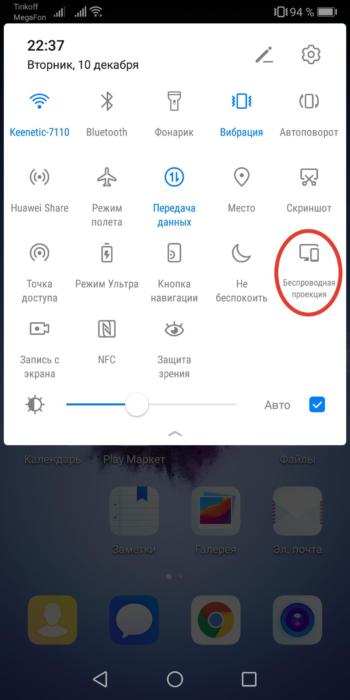
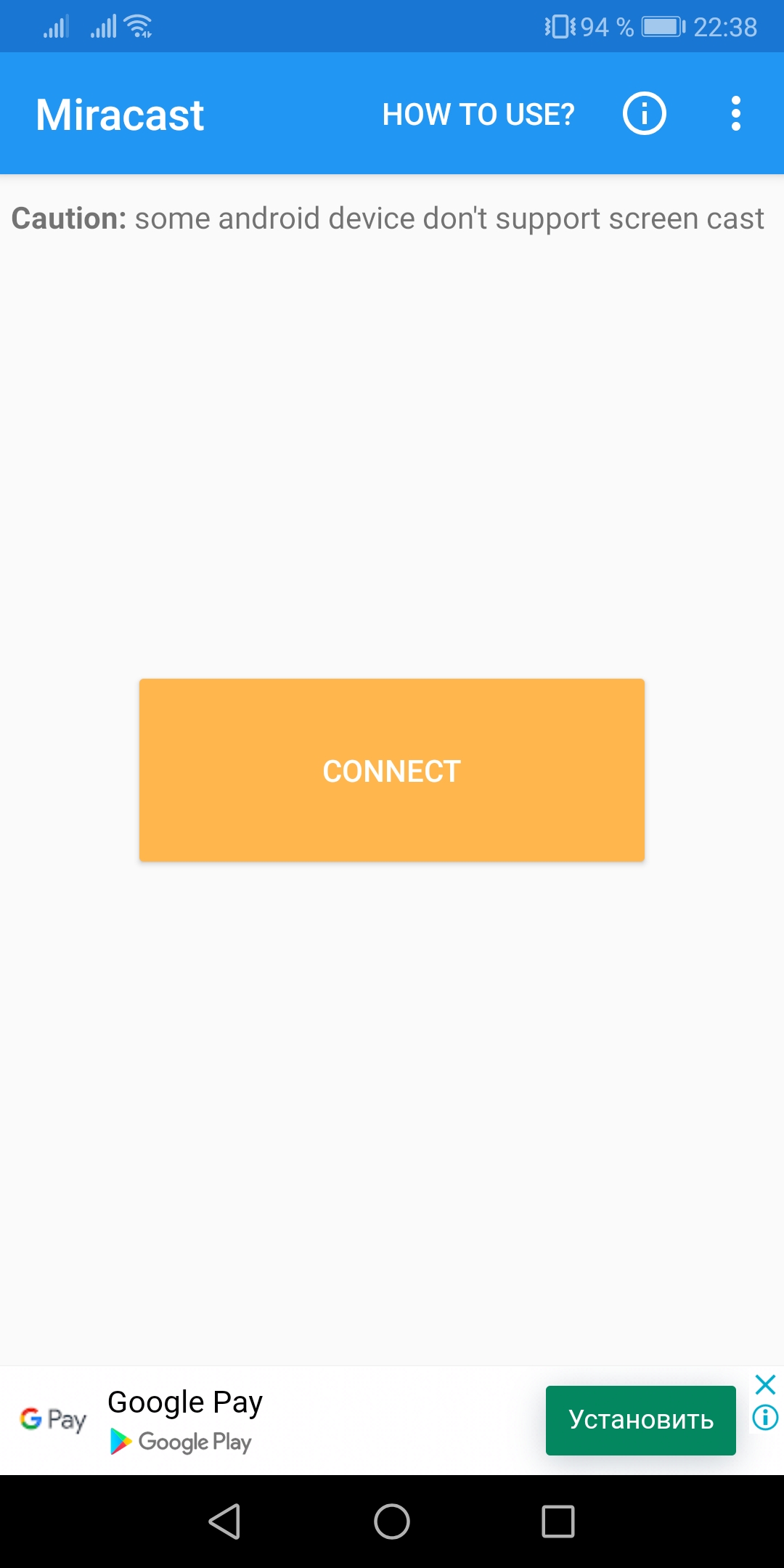
 Маршрутизатор Samsung Connect Home Smart Wi-Fi System способен выступать в роли концентратора для умного дома
Маршрутизатор Samsung Connect Home Smart Wi-Fi System способен выступать в роли концентратора для умного дома
 Прошивка телевизора LG — подробное руководство
Прошивка телевизора LG — подробное руководство

 Вывод изображения на телевизор через телефон с помощью вай фай
Вывод изображения на телевизор через телефон с помощью вай фай Комментарии (0)
Комментарии (0)
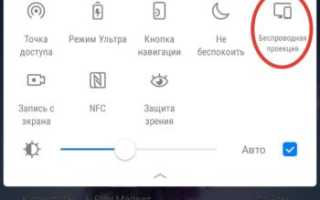
 Телевизор с интернетом и Wi-Fi - как выбрать по диагонали экрана, производителю, модели и цене
Телевизор с интернетом и Wi-Fi - как выбрать по диагонали экрана, производителю, модели и цене Узнаем как открыть видео с Айфона на телевизоре Самсунг. Узнаем как Айфон подключить к телевизору Самсунг
Узнаем как открыть видео с Айфона на телевизоре Самсунг. Узнаем как Айфон подключить к телевизору Самсунг Как Смотреть Фильмы с Компьютера на Телевизоре - Дублируем Экран Ноутбука на ТВ - ВайФайка.РУ
Как Смотреть Фильмы с Компьютера на Телевизоре - Дублируем Экран Ноутбука на ТВ - ВайФайка.РУ Как передать изображение с компьютера на телевизор через Wi-Fi
Как передать изображение с компьютера на телевизор через Wi-Fi